文章详情页
windows11显示无法访问文档解决教程
浏览:41日期:2023-01-20 15:31:53
一些朋友在更新到win11系统时,出现了显示无法访问文档的情况,一般来说出现这种情况是因为我们的账户被禁用,或是因为没有足够的权限,我们可以依次尝试解决,下面就跟着小编一起来看看吧。
windows11显示无法访问文档怎么办一、账户被禁用了
1、首先我们找到“此电脑”选择“管理”

2、然后点击“系统工具”,展开“本地用户和组”,再选择“用户”
3、接着在右侧找到我们的用户,双击打开它,取消勾选“用户已禁用”选项即可。
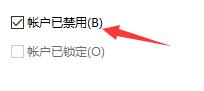
二、权限不够
1、我们还有可能因为自己的权限不够而显示无法访问文档。
2、我们可以先找到无法访问的文档,右键选中它,然后点开“属性”
3、然后点击上方的“安全”选项卡。
4、然后点击“编辑”,勾选其中所有的权限就可以了。

相关文章:win11常见问题汇总 | win11蓝屏开不了机 | win11全是英文解决方法
以上就是windows11显示无法访问文档解决教程了,大家快去访问自己想要访问的文档吧。想知道更多相关教程还可以收藏好吧啦网。
以上就是windows11显示无法访问文档解决教程的全部内容,望能这篇windows11显示无法访问文档解决教程可以帮助您解决问题,能够解决大家的实际问题是好吧啦网一直努力的方向和目标。
标签:
Windows系统
上一条:win11预览更新一直失败解决教程下一条:电脑升级win11系统的教程
相关文章:
1. UOS系统怎么滚动截图? UOS滚动截图的使用方法2. 如何安装win10和win11双系统?win10和win11双系统安装详细教程3. Unix文件系统和pwd命令实现详解4. Unix是什么?Unix和Linux有什么区别?5. Matebook e如何升级Win11?Matebook e升级Win11教程6. Win11系统搜索不到蓝牙耳机怎么办?Win11搜索不到蓝牙耳机解决方法7. Thinkpad e580笔记本怎么绕过TPM2.0安装Win11系统?8. VMware Workstation虚拟机安装VMware vSphere 8.0(esxi)详细教程9. UOS系统怎么更新? UOS更新系统的图文教程10. uos如何安装微信? uos系统微信的安装教程
排行榜
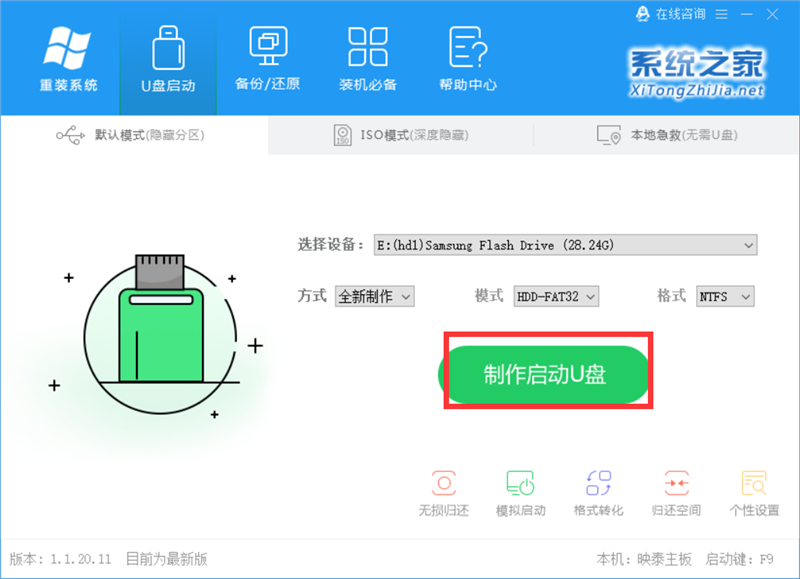
 网公网安备
网公网安备